相信很多用着windows7系统的小伙伴都有出现过电脑连不上网络,出现感叹号的情况,很多人也不知道怎么解决这种问题,下面就和大家分享win7电脑连不上网络出现感叹号的解决方法吧。
win7电脑连不上网络出现感叹号的解决方法
1、首先确定是不是欠费了或者是没有充值成功,不是的话,右键点击任务右下角网络图标打开菜单,选择“打开网络和共享中心”。

2、在网络和共享中心页面点击左侧的“更改配置器设置”。
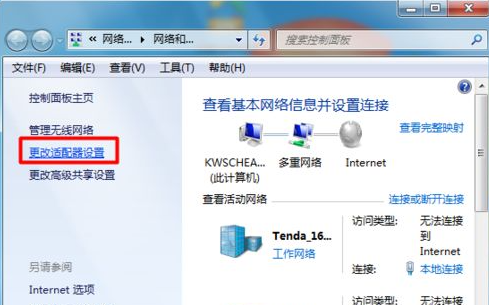
3、在网络连接中右键点击“本地连接”打开菜单,选择“禁用”。
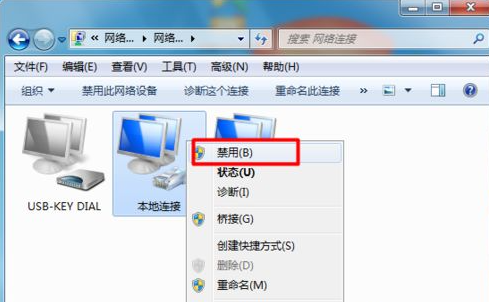
4、然后在启动本地连接,如图所示。

5、还可以将IP获取方法设置为动态获取,右击本地连接打开菜单,选择“属性”。

6、接着打开“TCP/IP”属性。
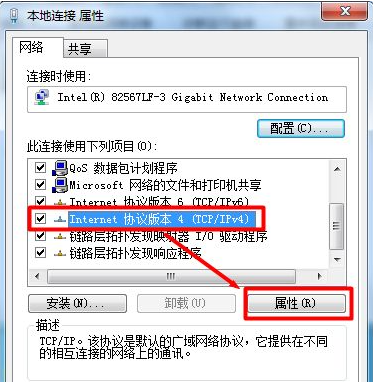
7、在打开的窗口中勾选“自动获取IP地址”,并点击“确定”按钮,并重启起用本地连接。
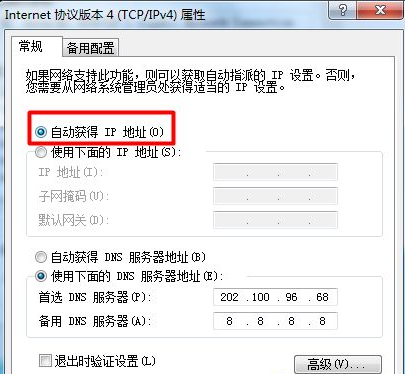
以上就是win7系统上不了网的解决方法了,希望这个方法能帮到大家。